在版本9中提供了图形化的配置工具。以下主要是利用图形化的Bind 配置工具 来配置DNS服务器。 Bind 配置工具 需要 X 窗口系统和根访问权。要启动 Bind 配置工具,点击面板上的「主菜单」 => 「系统设置」 => 「服务器设置」 => 「域名服务」,或在 shell 提示(如 XTerm 或 GNOME 终端)下键入 redhat-config-bind 命令。
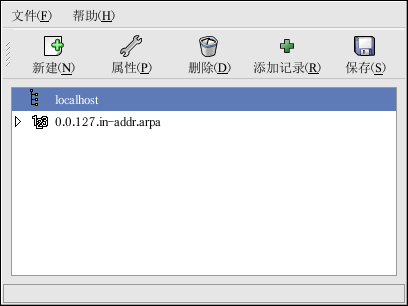
Bind 配置工具 把关于区块的配置文件存储在 /var/named 目录 。Bind 配置工具允许你添加一个正向主区,一个逆向主区,和一个从区。添加了这些区块后,你就可以从主窗口中编辑或删除它们,如上图所示。添加、编辑、删除某区之后,你必须点击 「保存」按钮或选择「文件」 => 「保存」来写入 /etc/named.conf 配置文件和 /var/named 目录中的每个区块文件。应用这些改变还会令 named 服务重新载入配置文件。选择 「文件」 => 「退出」会在退出文件前保存所做改变。
要添加正向主区(又称首要主区),点击 「新建」按钮,选择「正向主区块」,然后在「域名」文本区内输入主区的域名。一个类似下图的新窗口会出现,其中包括以下选项:
-
「名称」 — 你在前一个窗口中输入的域名。
-
「文件名」 — DNS 数据库文件的文件名,相对于 /var/named 而言。它被预设为后补了 .zone 的域名。
-
「联系」 — 主区的主要电子邮件联系地址。
-
「主名称服务器 (SOA)」 — 授权状态(SOA)记录。它指定最适合该域信息的名称服务器。
-
「序列号码」 — DNS 数据库文件的序列号码。在每次文件发生改变时,这个号码都应该向前递增,因此该区块的次名称服务器就能够检索到最新的数据。Bind 配置工具在每次配置发生改变的时候都会递增该号码。它还可以被手工递增,方法是点击「序列号码」值旁边的 「设置」按钮。
-
「时间设置」 — 贮存在 DNS 数据库文件中的「刷新」、「重试」、「过期」、和「至少」 TTL(活跃时间)值。所有值都以秒为单位。
-
「记录」 — 添加、编辑、和删除关于「主机」、「别名」、和「名称服务器」之类的资源记录。
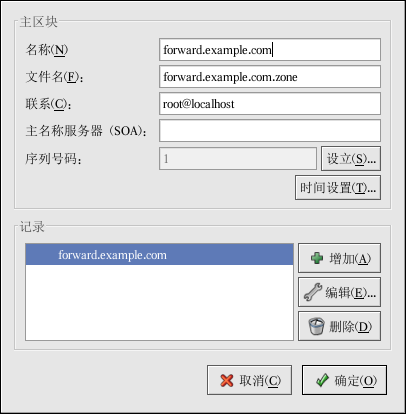
「主名称服务器 (SOA)」必须被指定,你必须点击「记录」部分的 「添加」按钮来至少指定一个名称服务器记录。配置了正向主区后,点击 「确定」来返回到主窗口。从下拉菜单中,点击 「保存」来写入 /etc/named.conf 配置文件,以及 /var/named 目录中所有单独的区块文件,并使守护进程重新载入配置文件。
该配置在 /etc/named.conf 文件中创建了和以下相似的项目:
zone "forward.example.com" {
type master;
file "forward.example.com.zone";
};
|
它还创建了带有以下信息的 /var/named/forward.example.com.zone 文件:
$TTL 86400
@ IN SOA ns.example.com. root.localhost (
2 ; serial
28800 ; refresh
7200 ; retry
604800 ; expire
86400 ; ttl
)
IN NS 192.168.1.1.
|
要添加逆向主区,点击 「新建」按钮并选择「逆向主区块」。输入你想配置的 IP 地址范围的前三个八位组。譬如,如果你想配置的 IP 地址范围是 192.168.10.0/255.255.255.0,在「IP 地址(前 3 个八位组)」文本区域内输入 192.168.10。
一个如下图所示的新窗口就会出现,其中包括下列选项:
-
「IP 地址」 — 你刚刚在前一个窗口内输入的前三个八位组。
-
「逆向 IP 地址」 — 不可编辑。根据输入的 IP 地址预填的。
-
「联系」 —主区的主要电子邮件联系地址。
-
「文件名」 — /var/named 目录中 DNS 数据库文件的名称。
-
「主名称服务器 (SOA)」 — 授权状态(SOA) 记录。它指定最适合该域信息的名称服务器。
-
「序列号码」 — DNS 数据库文件的序列号码。在每次文件发生改变时,这个号码都应该向前递增,因此该区块的次名称服务器就能够检索到最新的数据。Bind 配置工具在每次配置发生改变的时候都会递增该号码。它还可以被手工递增,方法是点击「序列号码」值旁边的 「设置」按钮。
-
「时间设置」 — 贮存在 DNS 数据库文件中的「刷新」、「重试」、「过期」、和「至少」 TTL(活跃时间)值。所有值都以秒为单位。
-
「名称服务器」 — 为逆向主区添加、编辑、或删除名称服务器。至少需要一个名称服务器。
-
「逆向地址表」 — 在逆向主区和它们的主机名内的 IP 地址列表。譬如,对于逆向主区 192.168.10,你可以在「逆向地址表」中添加 192.168.10.1,以及主机名 one.example.com.。主机名一定要以点(.)结束来 表明它是主机的全名。
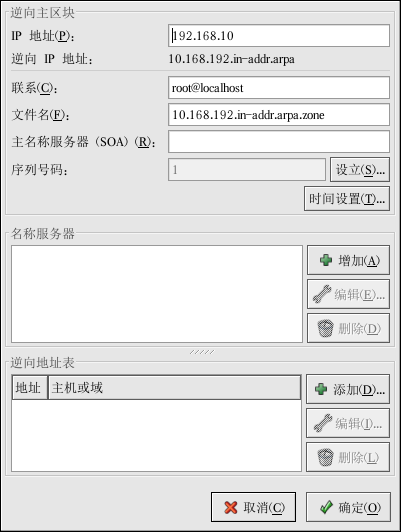
「主名称服务器 (SOA)」必须被指定,你必须点击「记录」部分的 「添加」按钮来至少指定一个名称服务器记录。
配置了逆向主区后,点击 「确定」来返回到主窗口。从下拉菜单中,点击 「保存」来写入 /etc/named.conf 配置文件,以及 /var/named 目录中所有单独的区块文件,并使守护进程重新载入配置文件。
该配置在 /etc/named.conf 文件中创建了和以下相似的项目:
zone "10.168.192.in-addr.arpa" {
type master;
file "10.168.192.in-addr.arpa.zone";
};
|
它还创建了带有以下信息的 /var/named/10.168.192.in-addr.arpa.zone 文件:
$TTL 86400
@ IN SOA ns.example.com. root.localhost (
2 ; serial
28800 ; refresh
7200 ; retry
604800 ; expire
86400 ; ttk
)
@ IN NS ns2.example.com.
1 IN PTR one.example.com.
2 IN PTR two.example.com.
|
要添加从区块(又称次要主区),点击 「新建」按钮并选择「从区块」。在「域名」文本区域内输入从区块的域名。一个如下图所示的新窗口就会出现,其中包括下列选项:
-
「名称」 — 你在前一个窗口中输入的域名。
-
「主区块列表」 — 从区块从中检索数据的名称服务器。该值必须是有效的 IP 地址。你只能在文本区域内输入数字和点(.)。
-
「文件名」 — /var/named 目录中 DNS 数据库文件的名称。
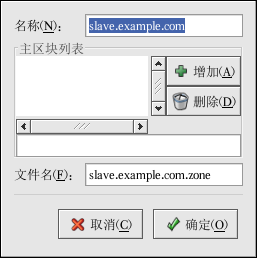
配置了从区块后,点击 「确定」来返回到主窗口。从下拉菜单中,点击 「保存」来写入 /etc/named.conf 配置文件,以及 /var/named 目录中所有单独的区块文件,并使守护进程重新载入配置文件。该配置在 /etc/named.conf 文件中创建了和以下相似的项目:
zone "slave.example.com" {
type slave;
file "slave.example.com.zone";
masters {
1.2.3.4;
};
};
|
配置文件 /var/named/slave.example.com.zone 在 named 服务从主区块服务器中下载区块数据时被创建。
zone "forward.example.com" {
type master;
file "forward.example.com.zone";
options {
forwarders { 202.119.104.10; };
};
};
|